Jak opublikować książkę w Apple Books? Jeśli chodzi o sprzedaż e-booków, wielu postrzega Apple Books jako głównego konkurenta Amazona. I to założenie potwierdzają liczby. Analiza przeprowadzona w 2015 r. przez (nieistniejącego już) Author Earnings wykazała, że udział Apple Books w rynku w USA był większy niż udział Barnes & Noble, Kobo i Google Play razem wziętych.
To wciąż niecałe 10% całego rynku e-booki USA, co wydaje się niewielkie w porównaniu z +80% Amazona. Jednak wraz z pojawieniem się Kindle Unlimited, który przyciągnął wielu autorów do wyłączności Amazona, autorom może być łatwiej zdobyć dużą część 10% Apple niż małą część 83% Amazona. To znaczy, jeśli dobrze rozegrasz swoje karty. I właśnie to pokażemy Ci w tym poście.
Jak opublikować książkę w Apple Books?
Pierwszą rzeczą, którą należy wiedzieć o Apple Books, jest to, że są to „agnostyczne agregatory”. Oznacza to, że tak naprawdę nie obchodzi ich, czy opublikujesz swoją książkę bezpośrednio w Apple Books przy użyciu ich narzędzi, czy też wyślesz im książkę za pośrednictwem agregatora takiego jak Draft2Digital. Nie zapewniają także autorom żadnych przywilejów ani możliwości „bezpośredniego” marketingu. Ogólnie rzecz biorąc, na początek zalecamy dystrybucję do Apple Books za pośrednictwem Draft2Digital. Uprości to cały proces i umożliwi jednoczesną sprzedaż książki wielu innym sprzedawcom detalicznym i dystrybutorom bibliotecznym. Jednak po przejściu przez Draft2Digital wola kosztuje Cię niewielki procent tantiem (15%). Dlatego jeśli masz pewność, że Twoja książka będzie много sprzedać в Apple i chcesz uniknąć opłat pośredników, wykonaj poniższe kroki, aby opublikować książkę bezpośrednio w Apple Books!
Krok 1: Utwórz konto iTunes Connect. Jak opublikować książkę w Apple Books?
Aby utworzyć konto iTunes Connect, przejdź tutaj: https://authors.apple.com/epub-upload i wybierz „Utwórz konto”. Uwaga: jeśli masz już konto iTunes Connect, przejdź bezpośrednio do kroku 3.
Apple poprosi Cię teraz o podanie swojego Apple ID. Jeśli jesteś już klientem Apple, jest to zasadniczo adres e-mail i hasło ustawione podczas pierwszego zakupu/rejestracji. Jeśli nie jesteś dotychczasowym klientem Apple, będziesz musiał utworzyć własny Apple ID. Dla tego po prostu tu przyjdź i wypełnij formularz. Po zarejestrowaniu się pamiętaj o wypełnieniu sekcji Płatności i wysyłka, w przeciwnym razie nie będziesz mógł użyć tego Apple ID do utworzenia konta iTunes Connect. Po podłączeniu konta Apple ID zostaniesz poproszony o zaakceptowanie warunków iTunes Connect. Apple umożliwia wybór konta „Indywidualnego” i „Organizacyjnego”. Powinieneś wybrać opcję „osoba fizyczna” tylko wtedy, gdy nie jesteś zarejestrowany jako firma lub prowadzisz jednoosobową działalność gospodarczą. iTunes Connect wyśle Ci wiadomość e-mail w celu zweryfikowania Twojego adresu i będziesz mógł wreszcie zalogować się na swoje konto iTunes Connect.
Krok 2: Wprowadź swoje dane bankowe i podatkowe. Jak opublikować książkę w Apple Books?
iTunes Connect nie jest tym, czego będziesz używać do publikowania swoich książek. Zamiast tego, w tym miejscu podasz wszystkie informacje dotyczące Twojej firmy i podatków. W tym celu kliknij „Wyświetl i zaakceptuj regulamin” i postępuj zgodnie z instrukcjami.
Następnie skonfiguruj swoje dane podatkowe i bankowe. Interfejs Apple do informacji bankowych jest nieco nieporęczny, dlatego pamiętaj o wpisaniu numeru IBAN i innych numerów kont без spacji, w przeciwnym razie pojawi się komunikat o błędzie. Co ważniejsze, upewnij się, że wszystkie Twoje dane osobowe zostały wprowadzone dokładnie tak, jak widnieją w zeznaniu podatkowym, ponieważ Apple zweryfikuje te informacje w urzędzie skarbowym. Proces może potrwać kilka dni, a jeśli zostaniesz zatwierdzony lub jeśli Apple będzie potrzebować więcej informacji, otrzymasz wiadomość e-mail. Nie musisz jednak czekać, aż proces wydawniczy będzie kontynuowany.
Krok 3: Pobierz książkę
Aby to zrobić, wyloguj się z iTunes Connect i zamiast tego wróć do pierwotnego adresu URL: https://authors.apple.com/epub-upload i tym razem wybierz opcję „Zaloguj się do iTunes Connect”. Jeśli zakładasz zamówienie w przedsprzedaży, wybierz tę opcję, a następnie pobierz:
- Twój plik okładki (JPEG lub PNG).
- Przykładowy plik (EPUB). To jest próbka Twojej książki, która będzie dostępna dla czytelników w sklepie (podobnie jak funkcja „zajrzyj do środka” na Amazon).
Jeśli chcesz opublikować książkę już teraz (bez zamawiania w przedsprzedaży), musisz także pobrać plik EPUB na swój pełna książka.
Krok 4: Wprowadź swoje metadane. Jak opublikować książkę w Apple Books?
Będzie to całkiem łatwe, jeśli opublikowałeś już swoją książkę w innym miejscu. Będziesz musiał wpisać:
- Nazwa książki, podtytuł i tytuł odcinka (jeśli dotyczy);
- Imię i nazwisko autora (i każdego innego współpracownika);
- Reklama (lub opis książki).
Krok 5: Wybierz kategorie. Jak opublikować książkę w Apple Books?
Amazon KDP pozwala wybrać tylko dwie kategorie, ale przesyłając książkę do Apple Books, możesz wybrać maksymalnie trzy. Apple użyje tych kategorii, aby wiedzieć, gdzie „wystawić” Twoją książkę w sklepie, dlatego musisz się upewnić, że:
- Wybierasz trzy osobne kategorie (dla maksymalnej widoczności);
- Wybierasz tylko te kategorie, które w pełni odnoszą się do Twojej książki. Aby dokładnie to sprawdzić, możesz udać się do sklepu Apple Books (jeśli masz urządzenie Apple) i sprawdzić każdą kategorię, którą rozważasz, aby zobaczyć, jakie książki się tam znajdują;
- W razie potrzeby spróbuj mieć co najmniej dwie różne „główne kategorie tematyczne”. Jeśli Twoja książka znajduje się w podkategorii, automatycznie pojawi się w kategorii nadrzędnej. Tak więc, umieszczając swoją książkę w dwóch podkategoriach z różnymi kategoriami nadrzędnymi, trafisz do czterech różnych kategorii (dwie podkategorie i dwoje rodziców).
Następnie wystarczy wpisać nazwę wydawcy, wprowadzić ISBN (opcjonalnie) i datę publikacji, a następnie możesz przesłać swoją książkę do Apple Books.
Po wykonaniu tej czynności możesz opuścić „portal wydawniczy”, ale cały proces nie jest jeszcze zakończony.
Krok 6: Ustaw ceny dla swojego terytorium
Aby zakończyć publikowanie książki w Apple Books, musisz wrócić do Połączenie iTunes . Twoja książka powinna być teraz widoczna w sekcji „Moje książki”. Jeśli tego nie zrobisz, zaczekaj 24 godziny i wróć, ponieważ pobranie książki może zająć nawet jeden dzień. Naciskać okładka książki, następnie „Prawa i ceny” oraz „Dodaj nowe kraje lub regiony”. Tam możesz zainstalować cenę Twojej książki i skonfiguruj go dla każdego kraju. Dla tego:
-
- Zaznacz pole Wolny od DRM (DRM jest bezużyteczny);
- Ustaw datę wydania;
- Wybierz walutę bazową;
- Nieważne po „cenie katalogowej”;
- Wpisz swoją cenę w polu Sugerowana cena Apple Books;
- Wybierz wszystkie kraje, w których chcesz opublikować swoją książkę (możesz użyć opcji „zaznacz wszystko”).
Apple użyje proponowanej przez Ciebie ceny i waluty bazowej, aby automatycznie wygenerować „atrakcyjne” ceny dla wszystkich krajów i regionów na podstawie Twojej ceny dane. Na przykład, jeśli wybierzesz 4,99 USD, Apple wyceni Twoją książkę na 4,99 USD w USA i większości krajów Ameryki Południowej, 6,99 CAD w Kanadzie, 4,99 GBP w Wielkiej Brytanii i 5,99 EUR w większości krajów europejskich. Jeśli chcesz, możesz także dostosować cenę dla każdego kraju. Kiedy już to zrobisz, twój książka automatycznie trafi do sprzedaży w sklepie każdego wybranego przez Ciebie kraju, po cenie wybranej w dniu premiery. Z pewnością, publikacja książkowa w Apple Books to tylko pierwszy prosty krok. Najtrudniej jest go przekonać do sprzedaży. W tym celu oto kilka ważnych wskazówki marketingowesprzedawać więcej na Apple.
Wskazówki marketingowe, jak sprzedawać więcej w Apple Books. Jak opublikować książkę w Apple Books?
Prawdopodobnie Apple Books to jest główne sprzedawca spoza Amazona, w którym możesz zarabiać dużo pieniędzy, jeśli uda Ci się zbudować solidną publiczność. Osobiście znamy wielu autorów, którzy zarabiają na życie pisaniem i większość swoich dochodów czerpią z Apple Books. Jednakże, podobnie jak w przypadku wszystkich innych „szerokich” sprzedawców detalicznych, zdobycie przyczółka w Apple Books zajmuje zwykle znacznie więcej czasu. Nasza pierwsza wskazówka dotycząca marketingu Twojego e-book - bądź cierpliwy! Nie przełączaj się na wyłączność Amazona po kilku miesiącach, bo będziesz rozczarowany wynikami na Apple. Większość pisarzy, którzy zbudowali swoją karierę na Apple Books, robi to w ciągu kilku lat. Sklep Apple Books ma jednak kilka funkcji, które oferują ogromne możliwości na przyszłość.
Spróbuj wyższych cen
Chociaż nie ma oficjalnych statystyk, które by to potwierdzały, powszechnie wiadomo, że czytelnicy Apple Books są mniej wrażliwi na elastyczność cenową. Przecież większość czytelników Apple Books posiada urządzenia Apple, a to nie jest wcale tanie. Zasadniczo oznacza to, że łatwiej jest uzyskać pomoc dotyczącą książki za 5 lub 6 dolarów na Apple niż na Amazon. Co więcej, Apple jest jednym z nich tylko sprzedawców detalicznych, którzy nie dorównują cenom. Tak więc, choć jest to niesprawiedliwe wobec swoich czytelników, możesz spróbować umieścić swoją książkę в Apple Books nieznacznie wyższa niż Amazon, Google Play, Kobo czy Barnes & Noble.
Skorzystaj z „darmowego pierwszego z serii”
Kolejna ciekawostka powszechnie wiadoma: chociaż nowości z serii nie działają już tak dobrze, jak kiedyś na Amazonie (ze względu na podział przez Amazon list bezpłatnych i płatnych bestsellerów), nadal świetnie sprawdzają się na Apple. Jeśli posiadasz tę serię i korzystasz z Apple Books, koniecznie spróbuj udostępnić Book One za darmo.
Publikuj ekskluzywne zestawy megaboxów. Jak opublikować książkę w Apple Books?
Prawdopodobnie wiesz, że Amazon płaci Ci tylko 35% tantiem za książki, których cena przekracza 9,99 USD. Cóż, Apple nie ma tego górnego limitu: nadal otrzymujesz 70% tantiem od sprzedaży po cenie 10,99 USD, 19,99 USD, a nawet 24,99 USD. To sprawia, że Apple Books jest idealnym miejscem do sprzedaży ekskluzywnych zestawów pudełkowych. Być może nie sprzedasz ich wielu, ale każda sprzedaż będzie warta dobrego posiłku. Co ważniejsze, zespół Apple Books zwykle zachęca elitaryzm : Jeśli zobaczą, że Twój zestaw pudełkowy jest dostępny wyłącznie w sklepie Apple i ma się dobrze, będą jeszcze bardziej pokuszeni, aby zapewnić mu większą ekspozycję w sklepie.
Skorzystaj z przedsprzedaży
Być może największą przewagą Apple Books nad Amazonem jest jego tajna broń: zamówienia w przedsprzedaży. Jeśli otrzymasz sprzedaż w przedsprzedaży na Amazon, liczy się ona (w bestsellerach i listach popularności) jako jedna sprzedaż w trakcie zamówienia w przedsprzedaży. W Apple Books liczy się to teraz jako jedna sprzedaż podczas zamówienia w przedsprzedaży, a następnie kolejna sprzedaż w dniu premiery. Oznacza to, że jeśli uda Ci się zebrać 500 zamówień w przedsprzedaży w Apple Books, Twoja książka będzie numerem XNUMX w dniu premiery (i przyciągnie uwagę zespołu ds. merchandisingu).
Zarejestruj się w programie partnerskim Apple Books. Jak opublikować książkę w Apple Books?
Pierwszą rzeczą, którą powinieneś zrobić, jeśli poważnie myślisz o zwiększeniu sprzedaży Apple Books, jest zarejestrowanie się Program partnerski iTunes . Apple Books umożliwia autorom publikowanie kodów partnerskich w dowolnym miejscu, w tym na stronach internetowych i w reklamach (podczas gdy Partnerzy Amazon nie pozwalają na używanie ich linków w reklamach).
Używanie linków partnerskich w swoich postach i reklamach umożliwi Ci:
- Более skutecznie śledź sprzedaż i wyniki konwersje, a także
- Zarabiaj 7% więcej na sprzedaży (jest to procent partnerski).
Zwiększaj ruch poprzez reklamy. Jak opublikować książkę w Apple Books?
Wspaniałą rzeczą w programie partnerskim iTunes jest to, że lubisz używać linków partnerskich w swoich reklamach online. Zdecydowanie powinieneś z tego skorzystać, zwłaszcza że kierowanie reklam do czytelników Apple Books na Facebooku i BookBub jest całkiem łatwe:
- Na Facebooku możesz wybrać „iBooki” jako „zainteresowania” lub „posiadacze iPhone’a 6, 7… X” jako „zachowanie”. W ten sposób możesz zawęzić grupę zwykłych odbiorców i dotrzeć do czytelników, którzy chętniej kupują Apple Books.
- W BookBub możesz po prostu wpisać swój link partnerski Apple Books, a BookBub automatycznie wyśle reklamy tylko do czytelników, których zidentyfikowali jako kupujących Apple Books.
Jeśli zastosujesz się do tych wskazówek, możesz stopniowo budować bazę fanów Apple Books — bazę fanów, która będzie skłonna płacić za książki wyższe ceny i nie będzie skuszona darmowymi książkami ani oprogramowaniem subskrypcje.
Cena za wykonanie książek i notesów w formacie A5 (148x210 mm). Twarda okładka
| Nakład/strony | 50 | 100 | 200 | 300 |
|---|---|---|---|---|
| 150 | 216 | 200 | 176 | 163 |
| 250 | 252 | 230 | 203 | 188 |
| 350 | 287 | 260 | 231 | 212 |
Okładka: karton paletowy 2 mm. Wydrukuj 4+0. (kolor jednostronny). Laminowanie.
Wyklejki - bez nadruku.
Blok wewnętrzny: papier offsetowy o gramaturze 80 g/m1. Druk 1+XNUMX (druk czarno-biały po obu stronach)
Zapięcie - gwint.
Cena za 1 sztukę w obiegu.
Układ książki: co sprawia, że książka jest bardziej czytelna?

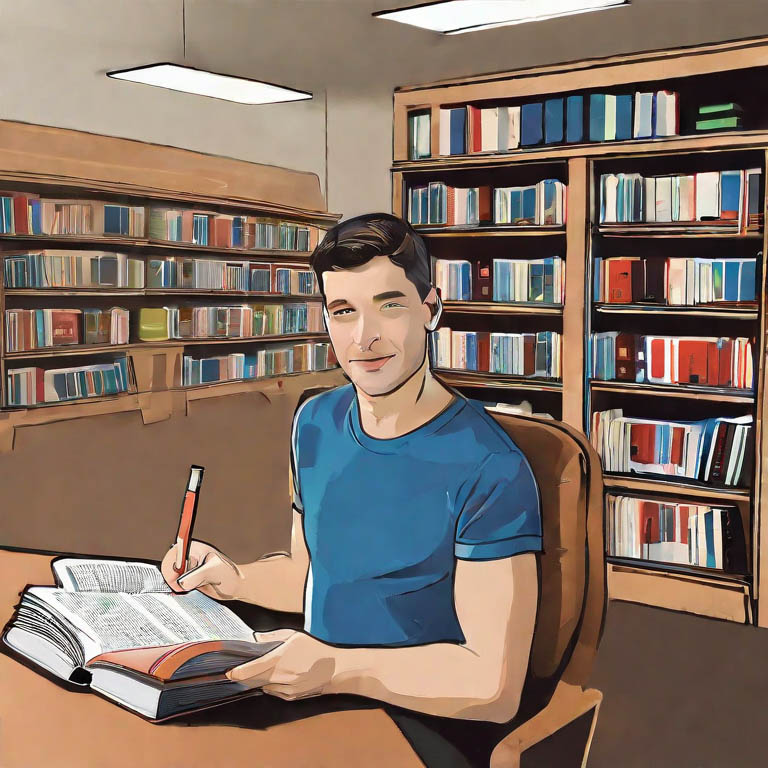










Zostaw komentarz